Bilgisayar kullanıcılarının en büyük karın ağrılarından birisi de mavi ölüm ekranıdır.
Masmavi ekran karşınıza çıktığında ve kayıtsız işleriniz kaybolduğunda kendinizi çaresiz hissetmeyin. Bu makalemizde bu sorunun sebeplerini nasıl tespit edeceğinizi ve nasıl giderebileceğinizi anlatıyoruz.
Windows'un kendi çökme raporları ne yazık ki pek bir işimize yaramıyor. Ancak Microsoft'un debug yazılımı WinDbg ücretsiz olarak imdadımıza yetişiyor.
En son çökme raporunu bu uygulama ile açtığınızda arkaplanda neler çalışıyordu, sorunlar ne olabilir gibi soruların cevabını alabiliyorsunuz...
Nasıl indireceksiniz?
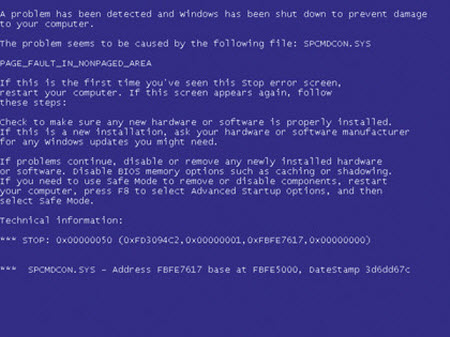
Bu araca ulaşmak için Windows Driver Kit ISO imaj dosyasını indirmeniz gerekiyor.
619 MB boyutundaki bu dosyayı indirip bir diske yazmanız gerekiyor. KitSetup'u açarak farklı seçeneklere bakın, buradan Debugging Tools for Windows'u seçerek OK'e tıklayın.
WinDbg'nin düzgün çalışabilmesi için symbols dosyalarını indirebilmesi gerekiyor. Bu dosyaları C:\Windows\ Symbols gibi bir klasöre kaydedebilirsiniz.
Daha sonra uygulamaya bu klasör konumunu gösterip kaydetmeniz lazım. Başlat'a tıklayıp WinDbg yazdığınızda kısayolu göreceksiniz.
Windows'un hata raporları
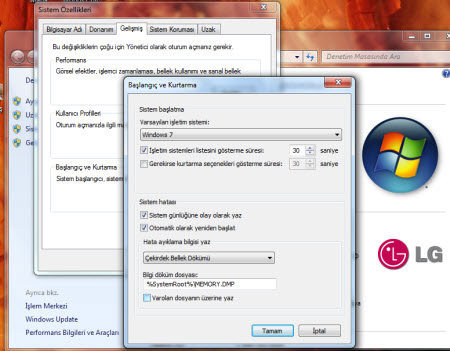
Dosya-Sembol dosya yolu'na tıklayın, daha sonra SRV*c:\windows\ symbols*http://msdl.microsoft.com/download/symbols gibi bir kısayol girin. c:\windows\symbols kosayolu yerine elbette kendi dosya adresinizi yazmanız gerekiyor. Daha sonra programı kapatırken bu bilgileri kaydedin.
Bunu yaptıktan sonra Windows'un çökmelerde memory dump oluşturup oluşturmadığını da kontrol etmeniz gerekiyor. Bu dosyalar olmadan WinDbg hiçbir şeyi analiz edemez.
Bunu ayarlamak için Bilgisayarım'a, özellikler'e, Gelişmiş sistem ayarları'na, Başlangıç ve Kurtarma kısmına gelin. Burada Hata ayıklama bilgisi yaz kısmına dikkat edin ve kaydedildiğine emin olun.
Hata mesajını okumak ve analiz
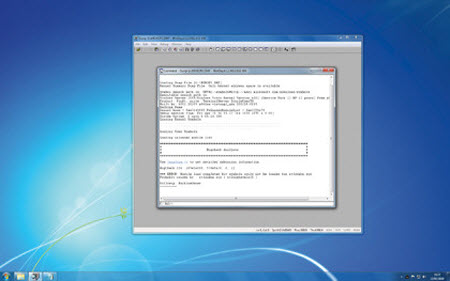
Bu ayarlarda Otomatik restart'ı kapatmak da önemlidir. Bu sayede hata mesajını mavi ekrandan okuma şansınız olur.
Çökme analizi mavi ekran hatasının kendisiyle başlar. Bazen dosya isminin kendisi çökme sebebiyle ilgili olarak bilgi verir. Dump dosyasının ismine de dikkat edin. Bu dosyanın yerini daha sonra uygulamaya göstermemiz gerekecek.
WinDbg'yi anlattığımız şekilde kurduktan sonra kullanmanın son derece basit olduğunu göreceksiniz. Dump dosyasının analizini bir süre beklemeniz gerekebilir...
Sorunun kaynağı
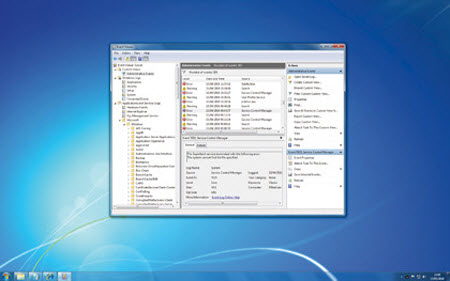
'0 : kd>' ekrana geldiğinde iş tamamlanmış demektir. Raporu okurken sonunda 'Probably caused by: driver.sys' türü bir uyarı göreceksiniz.
driver.sys genel bir yer tutucu isim ve örnek olarak verdik. Bu ismin yerinde hataya sebep olan dosya ismi yer alacaktır. Bu dosya ismini mavi ekran gibi sözcüklerle birlikte Google'da ya da Bing'de aratarak potansiyel çözümleri bulabilirsiniz.
Ancak sorun bu kadar basit olmayabilir. Hatalı bir sürücünün birinin Windows'a hatalı bellek bölgesi bildirmesi sonucunda zincirleme kaza olmuş olabilir. Sorun bir dosyadan kaynaklı gözükse de bir sürücü sorun olabilir.
Derin analizler
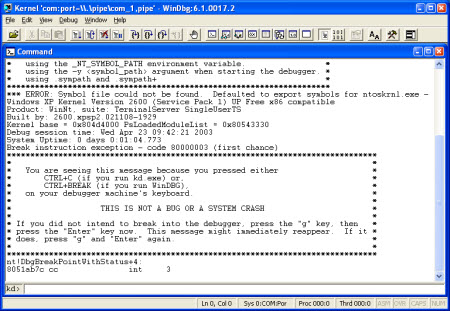
WinDbg raporuna bakarak daha derin araştırın ve '** ERROR' yazılarını complaining that 'symbols could not be loaded' hatasını aratın.
WinDbg kurulumunu ve sembolleri yüklemeyi doğru yaparsanız Windows dosyaları ile ilgili bir sorun olmamalı. Sorun olanların üçüncü parti sürücüler olduğunu anlayabilir ve muhtemel zanlıyı internette aratabilirsiniz.
Eğer hala bir şey bulamazsanız çökme dosyasının daha detaylı bir analizi için WinDbg'nin komut satırına !analyze –v yazabilirsiniz.
Ekran kartı sürücüsü mü, RAM mi?

Derin analizin sonucunda 'probably caused by nvlddmkm.sys' türü bir mesaj alacaksınız. Daha detaylı bölüm ise 'attempt to reset the display driver and recover from timeout failed' yani sorun görüntü sürücüsünü yeniden başlatmaya çalışırken zaman aşımı yüzünden gerçekleşti mesajı ile durum netliğe kavuşacak.
Böyle bir durumda en son ekran katı sürücülerini kurmanız sorunu muhtemelen giderecektir. Mesajları ne kadar detaylı incelerseniz, hatayı bulma şansınız o kadar artacaktır. Hala bulamıyorsanız !vm yazarak çökme anındaki detaylara bakın. Örneğin hafıza kullanımını kontrol edin.
'excessive usage', 'paged pool' ya da'non-paged pool' mesajlarını görürseniz bir sürücünün Windows kaynaklarını kullandıktan ve işi bittikten sonra tekrar kilidi açmadığını anlayacaksınız. Böyle bir durumda ya o uygulamayı güncelleyin, ya da detaylı ayarlardan kullandığı hafıza miktarını kısıtlayın. İlle de kullanmanız gereken bir uygulama ise sanal sistem üzerinde kısıtlı hafıza ile çalıştırabilirsiniz.
